Všetkých vás opäť vítame na našej stránke. Dnes sa vrátime do prehliadača Google Chrome a uvidíme, ako nastaviť vizuálne záložky. Čo sú vizuálne záložky? Ide o špeciálne rozšírenia pre rôzne prehliadače, ktoré používateľovi umožňujú jedným kliknutím prejsť na najčastejšie navštevované stránky. Môžu byť použité ako doplnok k bežnej lište so záložkami v okne prehliadača. Ak neviete, ako pridať odkaz na webovú stránku do panela so záložkami, skúste to znova.
V predvolenom nastavení má prehliadač Google Chrome vizuálne záložky z často navštevovaných stránok.
Všetko sa zdá byť v poriadku. Ale... Keď navštívite iné stránky, niektoré záložky môžu byť automaticky nahradené novými, ktoré ste v poslednom čase často navštevovali. A nechceli by ste prísť o odkazy na stránky, ktoré sú pre vás užitočné. A počet 8 kusov nie je vždy dostatočný na to, aby boli všetky stránky vždy po ruke. Aby sme zvýšili počet vizuálnych záložiek a uľahčili ich správu, nainštalujeme rozšírenie Yandex Visual Bookmarks pre Google Chrome z internetového obchodu Google.
Ak to chcete urobiť, prejdite do hlavnej ponuky prehliadača, vyberte „Ďalšie nástroje“ a potom „Rozšírenia“
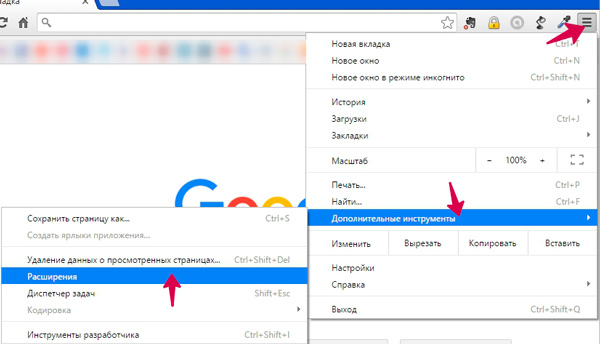
Zobrazí sa nám zoznam všetkých nainštalovaných rozšírení.
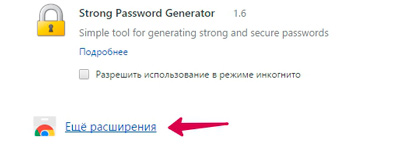
Ideme úplne dole a klikneme na „Ďalšie rozšírenia“.
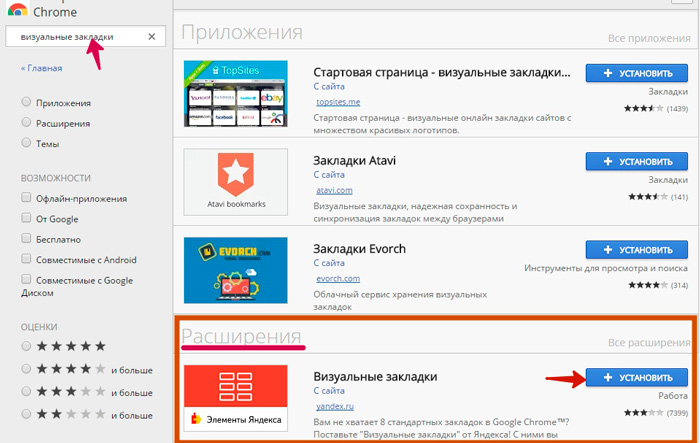
Dostávame sa do internetového obchodu Chrome. Vo vyhľadávacom poli spustíme náš dopyt „Vizuálne záložky“, stlačte Enter. Vo výsledkoch vyhľadávania vyberte sekciu Rozšírenia a kliknutím na tlačidlo Inštalovať vyberte rozšírenia, ktoré potrebujeme.
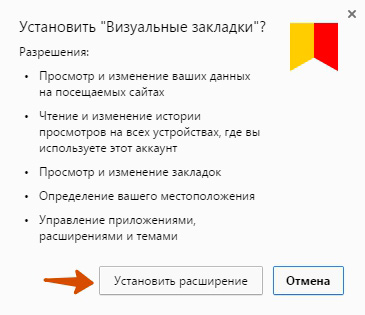
Pred inštaláciou rozšírenia sa zobrazí výzva na potvrdenie inštalácie. Dávame súhlas. Po niekoľkých sekundách sa rozšírenie úspešne nainštaluje. Ak chcete zobraziť, otvorte novú kartu.
Nastavenia vizuálnych záložiek
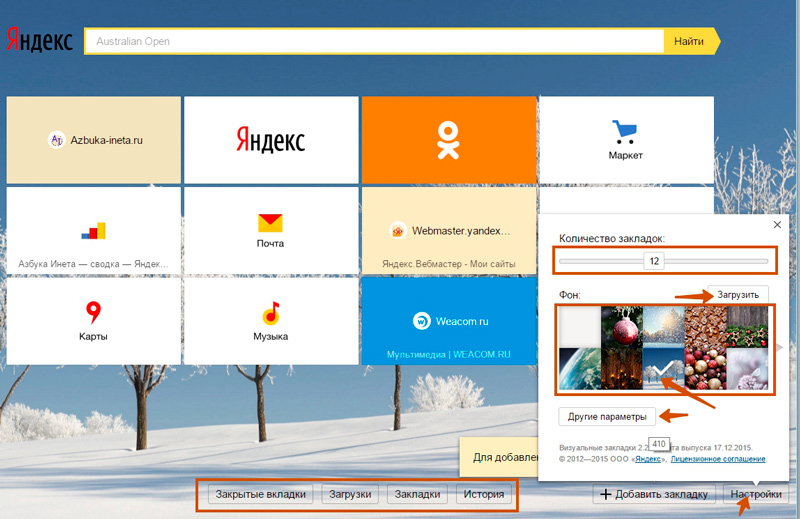
V strede sú tlačidlá pre rýchly prístup k zatvoreným záložkám, prezeranie stiahnutých súborov, záložky a História.
Najprv si nastavíme naše vizuálne záložky. Ak to chcete urobiť, v pravej dolnej časti obrazovky kliknite na tlačidlo „Nastavenia“.
Prvým nastavením je počet záložiek. Tu môžete zadať požadovaný počet záložiek. Maximálny počet je 25.
Pozadie. Vďaka tomuto nastaveniu si môžete nastaviť pozadie buď z poskytnutých obrázkov, alebo nahrať svoje vlastné kliknutím na „Nahrať“. Vybraný obrázok sa zobrazí so značkou začiarknutia.
Ďalšie možnosti. Kliknutím na toto tlačidlo získate prístup k ďalším nastaveniam.
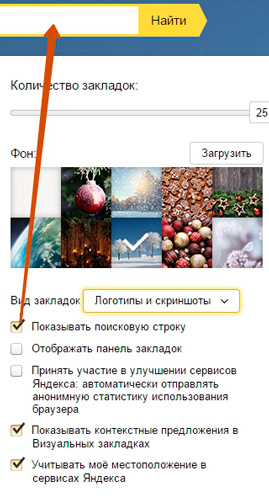
Tu si môžete prispôsobiť typ záložiek. Predvolená hodnota je Logá a hlavičky. V tomto prípade sa na karte zobrazí logo stránky a jej názov. Môžete tiež vybrať „Logá a snímky obrazovky“ a „Snímky obrazovky webových stránok“.
Ako pridať vizuálnu záložku?
Teraz prejdime k správe záložiek. Začnime pridávaním. Ak chcete pridať záložku na zaujímavú stránku, musíte kliknúť na tlačidlo „Pridať záložku“. Zároveň však na to musíte mať voľný priestor. Ak nemáte, zvýšte počet zobrazených záložiek v nastaveniach alebo odstráňte existujúcu. Ako? Viac sa o tom dozviete nižšie. Ak nie je voľná bunka, tlačidlo "Pridať záložku" bude neaktívne.
Pridávame teda novú záložku. Klikneme na požadované tlačidlo.
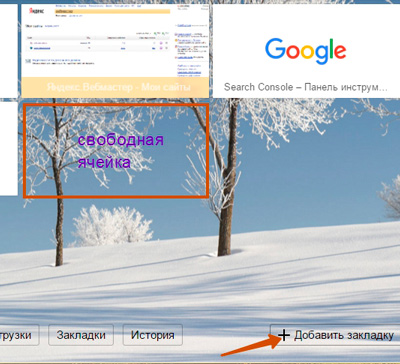
Hneď nižšie sa otvorí panel na pridanie adresy novej záložky
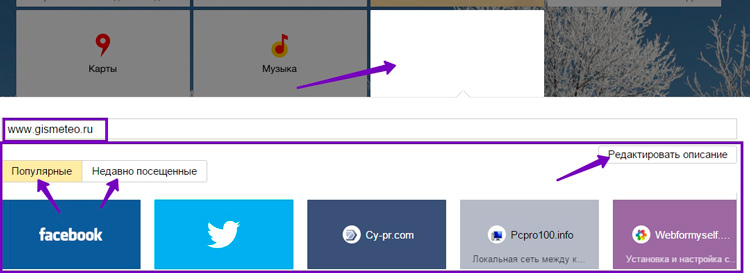
Vidíme, kam bude smerovať naša pridaná záložka (oblasť je označená bielou farbou). Môžete ho pridať buď zadaním adresy lokality sami, alebo pomocou zoznamov Obľúbené a Nedávno navštívené. Ak chcete pridať zo zoznamu, stačí kliknúť na požadovanú kartu raz.
Na stránku chceme pridať záložku na prezeranie predpovede počasia. Do poľa zadajte adresu. Ak chcete špecifikovať alebo zmeniť popis stránky, kliknite na „Upraviť popis“. Do druhého poľa, ktoré sa otvorí, zadajte svoj popis a stlačte kláves Enter.
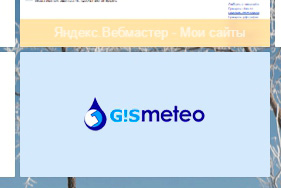
Správa záložiek
Záložky je možné spravovať: presúvať na iné miesto, upravovať, mazať.
poďme pohybovať sa našu vytvorenú záložku na prvé miesto. Ak to chcete urobiť, kliknite naň myšou a bez uvoľnenia ľavého tlačidla ho presuňte na miesto prvého. Uvoľnite ľavé tlačidlo myši.
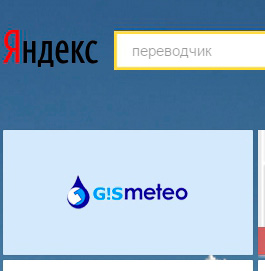
Všetko, teraz je naša záložka na prvom mieste. Podobným spôsobom si môžete prispôsobiť poradie zobrazenia záložiek.
Na každej karte môžete vykonávať určité akcie. Zvážme ich. Ak to chcete urobiť, presuňte kurzor myši nad záložku, aby sa zobrazili ďalšie malé tlačidlá.
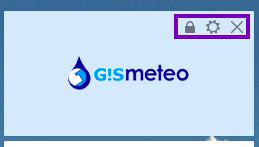
Zámok. Stáva sa to ako uzavretý zámok (ako v našom príklade) a otvorený zámok. Uzavretý zámok znamená, že tento jazýček je v tejto polohe zafixovaný. To znamená, že aj keď túto záložku nebudete dlhší čas používať, zostane na svojom mieste. Nenahradia ho iné záložky, ktoré často používate.
Otvorený visiaci zámok znamená pravý opak. Vaša záložka sa odopne a možno ju nahradiť inými záložkami. Ak chcete vybrať režim, stačí kliknúť na zámok.
Výbava. S ním môžete upraviť záložku, nastavte inú adresu a popis. Postup je podobný ako pri pridávaní záložky.
Komu odstrániť vizuálnu záložku kliknite na krížik a potvrďte svoje akcie.
No, na tomto možno a skončím. Dúfame, že sa článok stal pre vás užitočným a zaujímavým. Do skorého videnia.
Z tých, ktorým sa podarilo pred sebou utiecť, väčšinu chytili sanitári.
Michail Michajlovič Mamčič
